Ctrl + Alt + Del-menyen i Windows lar degfor å låse PCen din, bytt bruker, logg av gjeldende bruker og tilgang til Windows Task Manager. Hurtigtastkombinasjonen Ctrl + Alt + Del som brukes til å få tilgang til denne menyen, har forrang for alle andre kommandoer fra Windows. Tastekombinasjonen lar deg starte datamaskinen på nytt, få frem avloggingsalternativene og få tilgang til oppgavebehandleren. Det er grunnen til at den for det meste brukes når PC-en henger og de applikasjonsspesifikke inngangskontrollene blir deaktivert. Hver gang et program går til ikke svarende modus, er det ikke mulig å lukke det ved å bruke vanlige metoder, for eksempel Alt + F4-kommandoen eller bruke musen til å klikke på Lukk-knappen. I dette tilfellet brukes Ctrl + Alt + Del-menyen for å få tilgang til Oppgavebehandling, slik at du kan lukke applikasjonen ved å drepe prosessen. Nybegynnere datamaskiner bruker imidlertid ikke, og har ikke mye kunnskap om, Windows Task Manager. Så hvis mange mennesker bruker datamaskinen din - for eksempel hvis det er en offentlig datamaskin - vil du kanskje ikke deaktivere tilgang til Windows Task Manager. I dette innlegget vil vi vise deg hvordan du deaktiverer Oppgavebehandling for alle brukere i Windows 8. I tillegg inneholder den en guide for å fjerne alternativer fra Ctrl + Alt + Del-menyen i Windows 8 for alle brukere.
For å begynne, må du forsikre deg om at du har logget deg på Windows som administrator, eller at du har skaffet deg administratorrettigheter for å endre lokale gruppepolitiske innstillinger. Gå deretter til Start-skjermen, skriv gpedit.msc, velg Apper fra høyre sidefelt og klikk deretter gpedit.msc i hovedvinduet.

Dette vil åpne Local Group Policy Editor. Nå, naviger til følgende sted og se etter Ctrl + Alt + Delete Options i listen til venstre.
Brukerkonfigurasjon / administrative maler / system
For å deaktivere Oppgavebehandling for alle brukere, se etter Fjern Task Manager til høyre, høyreklikk på den og velg Rediger fra hurtigmenyen for å endre policyinnstillingen.
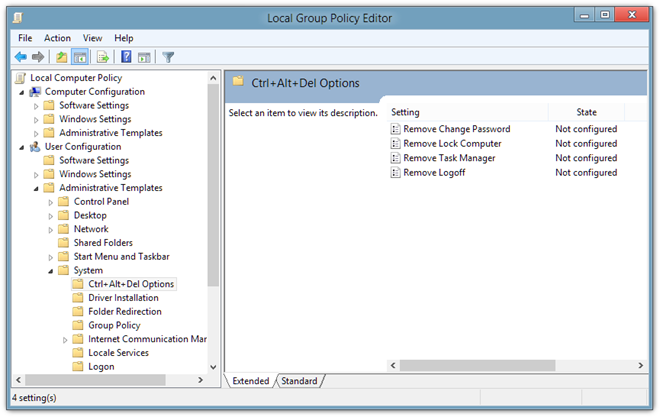
Dette åpner et eget vindu der dukan finjustere standardinnstillingen. Øverst er alternativene Ikke konfigurert, aktivert og deaktivert. Hvis du velger hver innstilling, kan du lese effekten i Hjelp-delen. For å deaktivere vindusanimasjoner for alle brukere, velger du bare aktivert fra listen og klikk OK.
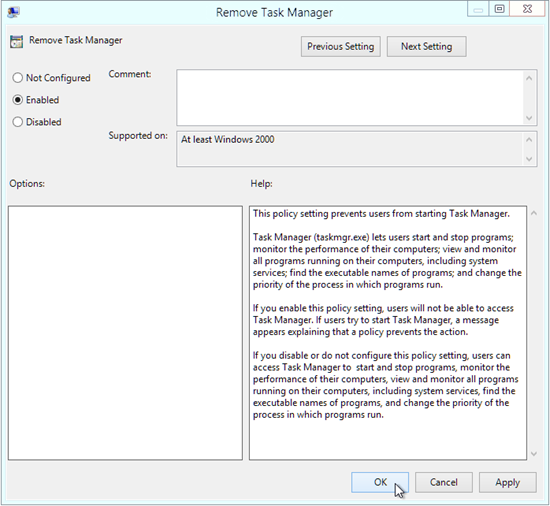
Oppgavebehandleren vil være deaktivert for alle brukere. Du kan fjerne andre alternativer, inkludert Endre passord, Lås datamaskin og Logg av fra Ctrl + Alt + Del-menyen på samme måte. Bare åpne policyinnstillingene, velg Aktiver og klikk OK. Du kan bekrefte at policyinnstillingen er aktivert ved å se under kolonnen Tilstand i Editor for lokale gruppepolitikk.
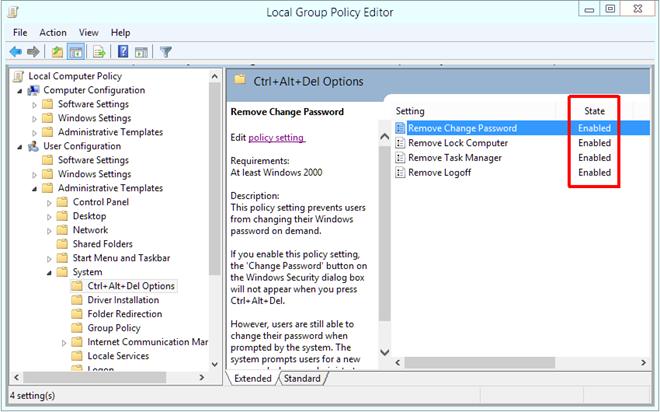
Nå vil ikke alle fjernede elementer vises i Ctrl + Alt + Del-menyen for alle brukere.
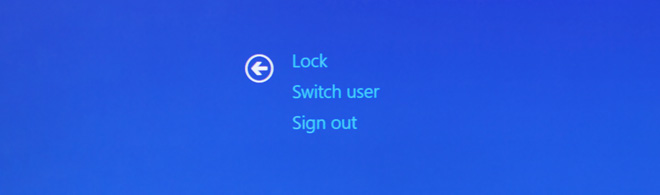













kommentarer